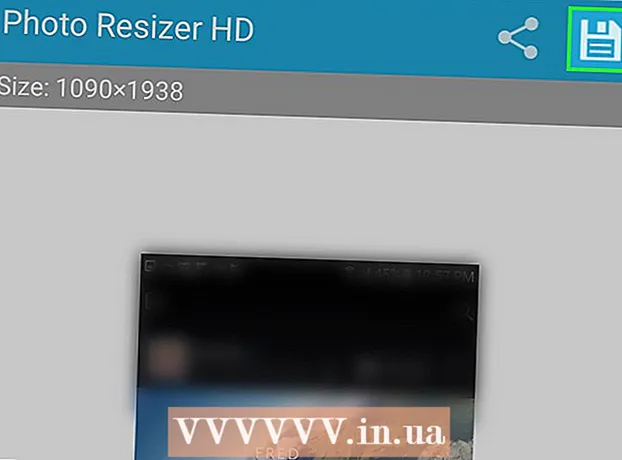நூலாசிரியர்:
Ellen Moore
உருவாக்கிய தேதி:
18 ஜனவரி 2021
புதுப்பிப்பு தேதி:
1 ஜூலை 2024

உள்ளடக்கம்
இந்த கட்டுரையில், நிபந்தனை வடிவமைப்பு மெனுவில் தனிப்பயன் சூத்திரத்தைப் பயன்படுத்தி நகல் மதிப்புகளைக் கொண்ட கலங்களைத் தேர்ந்தெடுக்க கற்றுக்கொள்வீர்கள்.
படிகள்
 1 உலாவியில் Google Sheets பக்கத்தைத் திறக்கவும். முகவரி பட்டியில் sheet.google.com ஐ உள்ளிட்டு உங்கள் விசைப்பலகையில் அழுத்தவும் . உள்ளிடவும் அல்லது திரும்ப.
1 உலாவியில் Google Sheets பக்கத்தைத் திறக்கவும். முகவரி பட்டியில் sheet.google.com ஐ உள்ளிட்டு உங்கள் விசைப்பலகையில் அழுத்தவும் . உள்ளிடவும் அல்லது திரும்ப.  2 நீங்கள் மாற்ற விரும்பும் அட்டவணையில் கிளிக் செய்யவும். சேமித்த அட்டவணைகளின் பட்டியலில் நீங்கள் வடிகட்டியைப் பயன்படுத்த விரும்பும் ஒன்றைக் கண்டுபிடித்து அதைத் திறக்கவும்.
2 நீங்கள் மாற்ற விரும்பும் அட்டவணையில் கிளிக் செய்யவும். சேமித்த அட்டவணைகளின் பட்டியலில் நீங்கள் வடிகட்டியைப் பயன்படுத்த விரும்பும் ஒன்றைக் கண்டுபிடித்து அதைத் திறக்கவும்.  3 நீங்கள் வடிகட்ட விரும்பும் கலங்களைத் தேர்ந்தெடுக்கவும். ஒரு செல் மீது கிளிக் செய்து அருகிலுள்ள கலங்களைத் தேர்ந்தெடுக்க மவுஸ் கர்சரை நகர்த்தவும்.
3 நீங்கள் வடிகட்ட விரும்பும் கலங்களைத் தேர்ந்தெடுக்கவும். ஒரு செல் மீது கிளிக் செய்து அருகிலுள்ள கலங்களைத் தேர்ந்தெடுக்க மவுஸ் கர்சரை நகர்த்தவும்.  4 தாவலை கிளிக் செய்யவும் வடிவம் தாளின் மேல் உள்ள தாவல் பட்டியில். அதன் பிறகு, கீழ்தோன்றும் மெனு திரையில் தோன்றும்.
4 தாவலை கிளிக் செய்யவும் வடிவம் தாளின் மேல் உள்ள தாவல் பட்டியில். அதன் பிறகு, கீழ்தோன்றும் மெனு திரையில் தோன்றும்.  5 மெனுவில் உள்ள உருப்படியைத் தேர்ந்தெடுக்கவும் நிபந்தனை வடிவமைப்பு. அதன் பிறகு, திரையின் வலது பக்கத்தில் ஒரு பக்கப்பட்டி தோன்றும்.
5 மெனுவில் உள்ள உருப்படியைத் தேர்ந்தெடுக்கவும் நிபந்தனை வடிவமைப்பு. அதன் பிறகு, திரையின் வலது பக்கத்தில் ஒரு பக்கப்பட்டி தோன்றும்.  6 "Format cell if ..." என்ற சொற்றொடரின் கீழ் கீழ்தோன்றும் மெனுவைக் கிளிக் செய்யவும். அதன் பிறகு, தாளில் பயன்படுத்தக்கூடிய வடிப்பான்களின் பட்டியல் தோன்றும்.
6 "Format cell if ..." என்ற சொற்றொடரின் கீழ் கீழ்தோன்றும் மெனுவைக் கிளிக் செய்யவும். அதன் பிறகு, தாளில் பயன்படுத்தக்கூடிய வடிப்பான்களின் பட்டியல் தோன்றும்.  7 கீழ்தோன்றும் மெனு உருப்படியிலிருந்து தேர்ந்தெடுக்கவும் உங்கள் சூத்திரம். இந்த விருப்பத்துடன், வடிகட்டிக்கான சூத்திரத்தை கைமுறையாக உள்ளிடலாம்.
7 கீழ்தோன்றும் மெனு உருப்படியிலிருந்து தேர்ந்தெடுக்கவும் உங்கள் சூத்திரம். இந்த விருப்பத்துடன், வடிகட்டிக்கான சூத்திரத்தை கைமுறையாக உள்ளிடலாம்.  8 உள்ளிடவும் = COUNTIF (A: A, A1)> 1 மதிப்பு அல்லது ஃபார்முலா பெட்டியில். இந்த சூத்திரம் தேர்ந்தெடுக்கப்பட்ட வரம்பிலுள்ள அனைத்து நகல் கலங்களையும் தேர்ந்தெடுக்கும்.
8 உள்ளிடவும் = COUNTIF (A: A, A1)> 1 மதிப்பு அல்லது ஃபார்முலா பெட்டியில். இந்த சூத்திரம் தேர்ந்தெடுக்கப்பட்ட வரம்பிலுள்ள அனைத்து நகல் கலங்களையும் தேர்ந்தெடுக்கும். - நீங்கள் திருத்த விரும்பும் கலங்களின் வரம்பு வேறு சில நெடுவரிசையில் இருந்தால், நெடுவரிசை A இல் இல்லை என்றால், மாற்றவும் A: ஏ மற்றும் A1 விரும்பிய நெடுவரிசையைக் குறிக்க.
- உதாரணமாக, நீங்கள் நெடுவரிசை D இல் கலங்களைத் திருத்துகிறீர்கள் என்றால், உங்கள் சூத்திரம் இப்படி இருக்கும்: = COUNTIF (D: D, D1)> 1.
 9 மாற்றம் A1 தேர்ந்தெடுக்கப்பட்ட வரம்பில் முதல் கலத்திற்கான சூத்திரத்தில். சூத்திரத்தில் உள்ள இந்த பகுதி தேர்ந்தெடுக்கப்பட்ட தரவு வரம்பில் முதல் கலத்தை சுட்டிக்காட்டுகிறது.
9 மாற்றம் A1 தேர்ந்தெடுக்கப்பட்ட வரம்பில் முதல் கலத்திற்கான சூத்திரத்தில். சூத்திரத்தில் உள்ள இந்த பகுதி தேர்ந்தெடுக்கப்பட்ட தரவு வரம்பில் முதல் கலத்தை சுட்டிக்காட்டுகிறது. - உதாரணமாக, ஒரு வரம்பில் முதல் செல் D5 ஆக இருந்தால், உங்கள் சூத்திரம் இப்படி இருக்கும்: = COUNTIF (D: D, D5)> 1.
 10 பச்சை பொத்தானை கிளிக் செய்யவும் தயார்சூத்திரத்தைப் பயன்படுத்தவும் மற்றும் தேர்ந்தெடுக்கப்பட்ட வரம்பில் உள்ள அனைத்து நகல் கலங்களையும் தேர்ந்தெடுக்கவும்.
10 பச்சை பொத்தானை கிளிக் செய்யவும் தயார்சூத்திரத்தைப் பயன்படுத்தவும் மற்றும் தேர்ந்தெடுக்கப்பட்ட வரம்பில் உள்ள அனைத்து நகல் கலங்களையும் தேர்ந்தெடுக்கவும்.